Abgesicherter Android-Modus: So deaktivieren Sie den abgesicherten Modus auf Android
Der abgesicherte Modus auf Android ist sehr nützlich, um gefährliche Apps und Malware loszuwerden. Auf diese Weise kann der Benutzer eine Deinstallation der abgestürzten oder bösartigen Apps durchführen, indem er den abgesicherten Modus auf Android aktiviert. Jetzt ist die Frage, wie man den abgesicherten Modus entfernt? In diesem Artikel haben wir ausführlich besprochen, wie Sie den abgesicherten Modus verlassen können, und auch einige häufig gestellte Fragen besprochen. Lesen Sie diesen Artikel weiter.
Teil 1: Wie deaktiviere ich den abgesicherten Modus auf Android?
Dies ist sehr wichtig, um den abgesicherten Modus zu deaktivieren, nachdem Sie den abgesicherten Modus auf Android eingestellt haben. Ihre mobile Leistung ist in diesem Modus eingeschränkt. Sie müssen also den abgesicherten Modus deaktivieren. Dafür gibt es einige Methoden. Versuchen Sie, sie einzeln anzuwenden. Wenn Sie erfolgreich sind, hören Sie dort auf. Andernfalls fahren Sie mit der nächsten Methode fort.
Methode 1: Neustart des Geräts
Dies ist die einfachste Methode, um den abgesicherten Modus in Android zu deaktivieren. Führen Sie die folgenden Schritte aus, um diese Methode zu verwenden.
Schritt 1 – Tippen und halten Sie den Netzschalter Ihres Android-Geräts.
Schritt 2 – Sie könnten die Option „Neustart“ finden. Tippen Sie darauf. (Wenn Sie nur eine Option haben, fahren Sie mit Schritt Nr. 2 fort.)
Schritt 3 – Jetzt wird Ihr Telefon nach einiger Zeit hochfahren und Sie können sehen, dass sich das Gerät nicht mehr im abgesicherten Modus befindet.

Wenn diese Methode gut funktioniert, wird der abgesicherte Modus in Android von Ihrem Gerät deaktiviert. Wenn nicht, fahren Sie stattdessen mit der nächsten Methode fort.
Methode 2: Führen Sie einen Soft-Reset durch:
Der Soft-Reset ist sehr einfach durchzuführen. Es löscht keine Ihrer persönlichen Dateien usw. Außerdem löscht es alle temporären Dateien und unnötigen Daten und aktuellen Apps, damit Sie ein gesundes Gerät erhalten. Diese Methode eignet sich sehr gut zum Deaktivieren des abgesicherten Modus auf Android.
Schritt 1 – Tippen und halten Sie den Netzschalter.
Schritt 2 – Wählen Sie nun „Ausschalten“ aus der angegebenen Option. Dadurch wird Ihr Gerät ausgeschaltet.
Schritt 3 – Warten Sie einige Sekunden und schalten Sie es dann wieder ein.
Dieses Mal können Sie sehen, dass sich Ihr Telefon nicht mehr im abgesicherten Modus befindet. Außerdem wurden Ihre Junk-Dateien ebenfalls entfernt. Wenn Sie immer noch feststellen, dass sich das Gerät im abgesicherten Modus befindet, folgen Sie der nächsten Methode.
Methode 3: Brechen Sie alle Macht
Diese Methode ist manchmal sehr hilfreich, um den abgesicherten Modus auf Android zu deaktivieren, indem Sie die gesamte Stromversorgung trennen und die SIM-Karte zurücksetzen.
Schritt 1 – Nehmen Sie die hintere Abdeckung vom Gerät ab und entfernen Sie den Akku. (Nicht alle Geräte bieten Ihnen diese Möglichkeit)
Schritt 2 – Nehmen Sie die SIM-Karte heraus.
Schritt 3 – Legen Sie die SIM-Karte erneut ein und setzen Sie den Akku erneut ein.
Schritt 4 – Schalten Sie das Gerät ein, indem Sie den Netzschalter antippen und gedrückt halten.
Jetzt können Sie sehen, dass sich Ihr Gerät nicht im abgesicherten Modus befindet. Wenn Sie Ihr Gerät immer noch im abgesicherten Modus finden, sehen Sie sich die nächste Methode an.
Methode 4: Löschen Sie den Cache des Geräts.
Der Cache des Geräts stellt manchmal ein Hindernis bei der Überwindung des abgesicherten Modus unter Android dar. Führen Sie die folgenden Schritte aus, um dieses Problem zu lösen.
Schritt 1 – Schalten Sie Ihr Gerät im abgesicherten Modus ein. Dies kann im Allgemeinen durch Tippen auf die Home-, Power- und Lauter-Taste auf dem Android-Gerät erfolgen. Wenn diese Kombination für Sie nicht funktioniert, suchen Sie im Internet nach der Modellnummer Ihres Geräts.
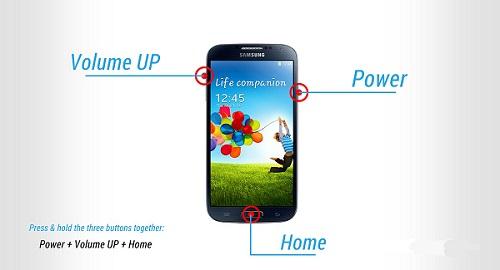
Schritt 2 – Jetzt können Sie den Wiederherstellungsmodus-Bildschirm finden. Navigieren Sie mit der Lauter- und Leiser-Taste zur Option „Cache löschen“ und wählen Sie die Option aus, indem Sie auf die Ein- / Aus-Taste tippen.

Schritt 3 – Folgen Sie nun den Anweisungen auf dem Bildschirm und Ihr Gerät wird neu gestartet.
Nach erfolgreichem Abschluss dieser Methode sollte sich Ihr Gerät nicht mehr im abgesicherten Modus befinden. Wenn das Problem weiterhin besteht, besteht die einzige Lösung darin, einen Werksreset durchzuführen. Dadurch werden alle Daten von Ihrem Gerät gelöscht. Machen Sie also ein Backup Ihres internen Speichers.
Methode 5: Werksdaten zurücksetzen
Um die Werkseinstellungen zurückzusetzen, müssen Sie die folgenden Schritte ausführen.
Schritt 1 – Rufen Sie den Wiederherstellungsmodus auf, indem Sie die zuvor erwähnten Schritte ausführen.
Schritt 2 – Wählen Sie nun „Zurücksetzen auf Werkseinstellungen“ aus den angegebenen Optionen.
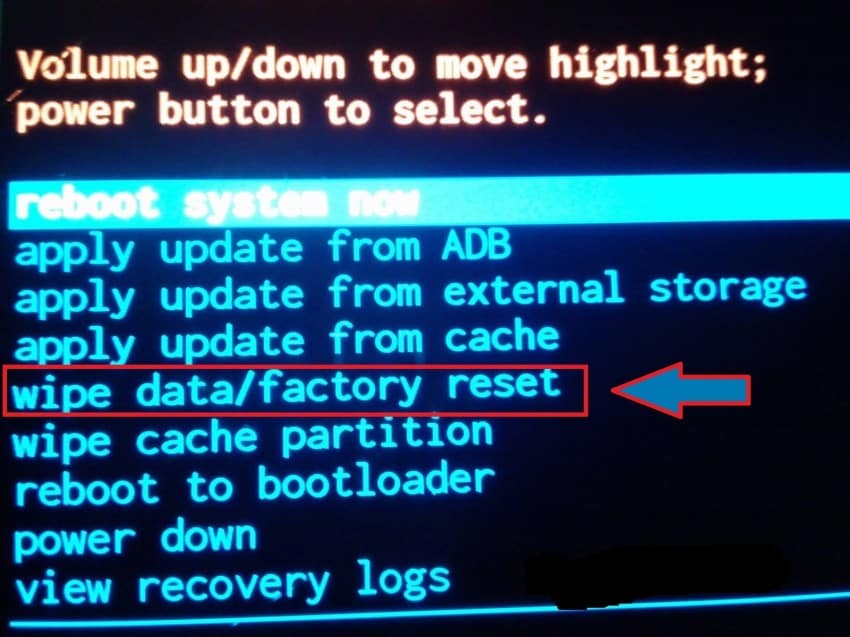
Schritt 3 – Befolgen Sie nun die Anweisungen auf dem Bildschirm und Ihr Gerät wird auf die Werkseinstellungen zurückgesetzt.
Nach dieser Methode können Sie den abgesicherten Modus auf Android erfolgreich entfernen. Stellen Sie Ihre Daten aus dem von Ihnen erstellten Backup wieder her.
Teil 2: Wie versetze ich das Telefon in den abgesicherten Modus?
Wenn einige Apps oder Programme ein Problem auf Ihrem Gerät verursachen, ist die Lösung der abgesicherte Modus. Im abgesicherten Modus können Sie die App oder das Programm sicher von Ihrem Gerät deinstallieren. Daher ist der abgesicherte Modus auf Android manchmal sehr nützlich. Schauen wir uns an, wie man den abgesicherten Modus in Android aktiviert.
Denken Sie vorher daran, ein Backup Ihres Android-Geräts zu erstellen. Wir empfehlen Ihnen, das DrFoneTool – Telefon-Backup (Android) zu verwenden. Dieses Tool ist das beste seiner Klasse, um Benutzern eine sehr einfach zu bedienende Benutzeroberfläche und dennoch eine leistungsstarke Lösung zu bieten.

DrFoneTool – Telefon-Backup (Android)_
Android-Daten flexibel sichern und wiederherstellen
- Sichern Sie Android-Daten selektiv mit einem Klick auf dem Computer.
- Vorschau und Wiederherstellung der Sicherung auf allen Android-Geräten.
- Unterstützt 8000 + Android-Geräte.
- Beim Sichern, Exportieren oder Wiederherstellen gehen keine Daten verloren.
Denken Sie immer daran, dieses Tool zu verwenden, bevor Sie in den abgesicherten Modus wechseln, da Sie nie wissen, was als nächstes passieren wird, und Sie möglicherweise mit einem Zurücksetzen auf die Werkseinstellungen enden. Dadurch werden alle Ihre wertvollen Daten gelöscht. Führen Sie daher immer eine Datensicherung durch, bevor Sie fortfahren.
Befolgen Sie die nachstehenden Anweisungen, um in den abgesicherten Modus zu wechseln.
Schritt 1 – Drücken Sie zunächst lange auf den Netzschalter und lassen Sie die Energieoptionen erscheinen.
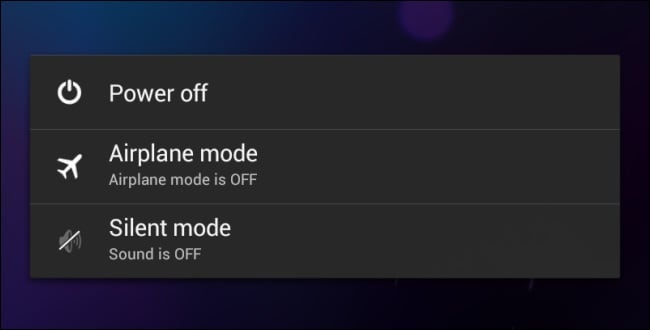
Schritt 2 – Drücken Sie nun lange auf die Option „Ausschalten“. Dadurch werden Sie sofort gefragt, ob Sie im abgesicherten Modus neu starten möchten. Wählen Sie die Option und Ihr Gerät wird im abgesicherten Modus neu gestartet.

Wenn Sie die Android-Version 4.2 oder früher verwenden, schalten Sie das Gerät aus und wieder ein, indem Sie auf die Ein/Aus-Taste tippen. Wenn das Logo angezeigt wird, tippen und halten Sie die Leiser-Taste. Dadurch kann das Gerät im abgesicherten Modus gestartet werden.
Befolgen Sie diese Schritte sorgfältig und jetzt können Sie einen „Abgesicherten Modus“ in der Ecke Ihres Geräts sehen. Dies bestätigt, dass Sie den abgesicherten Modus auf Android erfolgreich aufgerufen haben.
Teil 3: Häufig gestellte Fragen zum abgesicherten Modus unter Android
In diesem Abschnitt werden wir einige häufig gestellte Fragen zum abgesicherten Modus besprechen. Einige Benutzer haben viele Fragen zum abgesicherten Modus. Hier werden wir versuchen, einige davon zu behandeln.
1. Warum befindet sich mein Telefon im abgesicherten Modus?
Dies ist eine sehr häufige Frage auf der ganzen Welt. Für viele Benutzer von Android-Geräten ist es durchaus üblich, dass Ihr Telefon plötzlich im abgesicherten Modus angezeigt wird. Android ist eine sichere Plattform und wenn Ihr Gerät eine Bedrohung durch Ihre kürzlich installierten Apps oder Programme sieht, die Ihrem Gerät schaden wollen; Es würde automatisch in den abgesicherten Modus gehen. Manchmal führen Sie versehentlich die in Teil 2 beschriebenen Schritte aus und starten Ihr Gerät im abgesicherten Modus.
2. Der abgesicherte Modus schaltet sich auf meinem Telefon nicht aus
Für die Lösung zum Entfernen des abgesicherten Modus von Ihrem Gerät müssen Sie die in Teil 1 beschriebenen Schritt-für-Schritt-Methoden befolgen. Dadurch wird Ihr Gerät mit Sicherheit aus dem abgesicherten Modus entfernt.
Der abgesicherte Modus ist ein sehr nützliches Programm für jedes Android-Gerät. Aber es schränkt die Programme von Android ein und Sie müssen den abgesicherten Modus entfernen, nachdem Sie die schädliche App deinstalliert haben. Dieser Artikel hat Ihnen gezeigt, wie Sie den abgesicherten Modus einfach deaktivieren können.
Neueste Artikel

